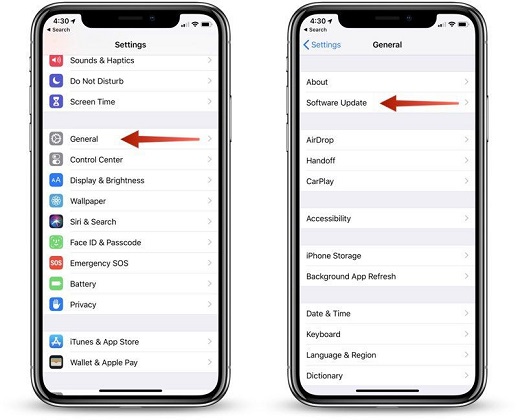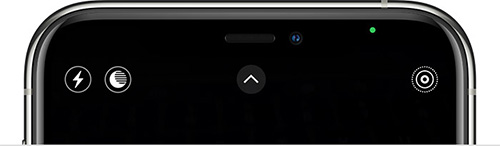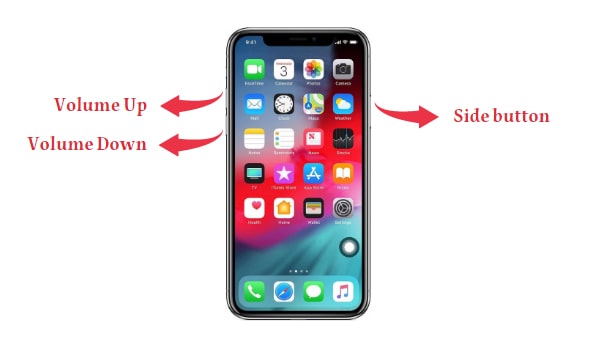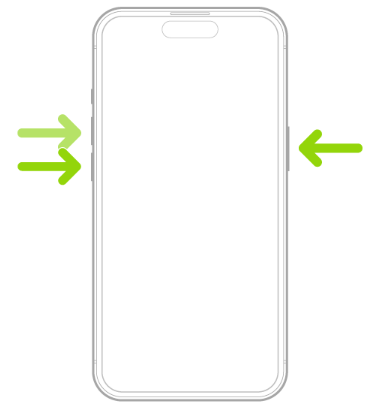[Gelöst] Wie kann Man "iPhone eingefroren ist" beheben?
Fragen Sie sich, "Warum ist mein iPhone ständig eingefroren?" Keine Sorge, das Problem kann zwar nervig sein, lässt sich jedoch leicht beheben. Das Problem tritt in der Regel auf, wenn das Gerät kürzlich aktualisiert wurde oder eine veraltete iOS-Version verwendet wird. Wenn Ihr iPhone also ständig einfriert, sollten Sie die folgenden Methoden ausprobieren. Zuerst werden wir jedoch herausfinden, was Ihr iPhone dazu veranlasst, plötzlich einzufrieren.
Teil 1. Warum ist mein iPhone eingefroren?
Es ist wichtig zu wissen, warum mein iPhone 15 einfriert. Dieses Phänomen tritt aus folgenden Gründen auf:
- Niedrige Temperaturen führen oft dazu, dass das iPhone einfriert.
- Veraltete iOS-Versionen führen ebenfalls zu Einfrier- und App-Absturzproblemen.
- Wenn das iPhone nach dem iOS 17-Update eingefroren ist und nicht einschaltet, bedeutet dies, dass Sie das falsche Update heruntergeladen und installiert haben, das Fehler enthält.
- Wenn das iPhone nach der Installation einer bestimmten App eingefroren ist, zeigt dies an, dass die Anwendung entweder nicht richtig installiert ist, ein ausstehendes Update hat oder einige Fehler aufweist.
Teil 2. Wie behebt man iPhone eingefroren auf iOS 17?
Unabhängig von der Ursache des Einfrierproblems haben wir die Methoden eingegrenzt, die Ihr Problem sofort beheben können.
- Methode 1. Erzwinge einen Neustart des iPhone
- Methode 2. Nehmen Sie das iPhone nicht bei extrem kalten Temperaturen heraus
- Methode 3. Aktualisieren Sie iOS auf die neueste Version
- Methode 4. Deinstallieren Sie problematische Apps
- Methode 5. Neuinstallieren Sie iOS 17, um das Einfrieren des iPhone ohne Datenverlust zu beheben
- Methode 6. Stellen Sie das iPhone in iTunes wieder her
- Methode 7. Geben Sie Speicherplatz frei
- Methode 8. Laden Sie Ihr iPhone auf
Methode 1. Erzwinge Neustart iPhone
Das erste, was du versuchen solltest, um die Probleme mit dem Einfrieren des iPhone zu beheben, ist ein erzwungener Neustart. Dies ist eine schnelle und unkomplizierte Methode, die das Problem möglicherweise ohne großen Aufwand lösen kann. Befolge also die folgenden Schritte:
Drücke die Lauter-Taste und lasse sie schnell los. Wiederhole dasselbe mit der Leiser-Taste. Drücke dann die Ein/Aus-Taste und warte, bis das Apple-Logo auf dem Bildschirm erscheint.
Lass das iPhone eine Minute lang stehen und starte es dann neu.
Methode 2. Nehme das iPhone nicht bei extrem kalten Temperaturen mit nach draußen
Eine wichtige Sache, die du beachten solltest, ist, dass auch extreme Kälte ein Grund für das Einfrieren des iPhone sein kann. Wir empfehlen daher, das Gerät in einem Temperaturbereich von 0 bis 35 °C zu halten. Nicht nur das iPhone friert ein, sondern auch der Akku wird in kalter Umgebung beeinträchtigt.
Methode 3. iOS auf den neuesten Stand bringen
Eine der besten Lösungen für das Einfrieren des iPhone ist das Aktualisieren der iOS-Version auf die neueste. Wie wir alle wissen, hatte das ursprüngliche iOS 15-Update viele Fehler und Probleme. Apple veröffentlicht Patches, um die Fehler zu beheben. Sichere deine Gerätedaten und gehe zu den Einstellungen, um iOS zu aktualisieren.
- 1. Öffne Einstellungen > Allgemein > Softwareupdate und prüfe, ob ein Update für dein Gerät verfügbar ist.
-
2. Tippe auf die Option "Laden und Installieren" und warte, bis das Update heruntergeladen ist. Installiere es sofort, und du wirst sehen, dass das Problem behoben ist.

iOS aktualisieren
Methode 4. Problematische Apps deinstallieren
Wenn das iPhone auf dem Benachrichtigungsbildschirm einfriert oder wenn sich ein bestimmtes App öffnet, ist dies ein Zeichen dafür, dass du die problematische Anwendung deinstallieren musst. Die App könnte das Gerät verlangsamen und zu einem Einfrieren des Bildschirms führen. Um die App zu deinstallieren oder zu löschen, befolge die folgenden Schritte:
-
1. Tippe auf das Kreuz-Symbol, um die App zu löschen, und starte dein iPhone neu.

Apps löschen - 2. Tippe auf das Kreuz-Symbol, um die App zu löschen, und starte dein iPhone neu.
Dies wird wahrscheinlich das Problem beheben. Wenn das Problem weiterhin besteht, versuche die nächste Lösung.
Methode 5. iOS 17 neu installieren, um iPhones Bildschirm eingefroren ohne Datenverlust zu beheben
Wenn keine der oben genannten Methoden zu funktionieren scheint, gibt es eine andere Möglichkeit, das Problem ohne Datenverlust zu beheben. Es handelt sich um das UltFone iOS System Repair-Tool, das in der Lage ist, alle softwarebezogenen Probleme auf iOS-Geräten zu lösen. Anstatt sich also darüber zu ärgern, dass "mein iPhone ständig einfriert und neu startet", verwende die Funktion "Betriebssystem reparieren", um das Gerät in seinen ursprünglichen Zustand zurückzusetzen. Die Software wird die iOS-Version neu installieren, um das Problem zu beheben, und du wirst ein Gerät haben, das besser funktioniert als zuvor.
Das erste, was du tun musst, ist, die Software auf dein System herunterzuladen, zu installieren und einzurichten. Sobald sie einsatzbereit ist, verwende die folgenden Schritte, um das eingefrorene iPhone zu reparieren.
-
Schritt 1 Starte das UltFone iOS System Repair-Tool und wähle "Betriebssystem reparieren", um alle iOS-Probleme zu beheben. Verbinde dein iPhone mit dem System und wähle den Standardmodus. Klicke auf die Schaltfläche "Jetzt reparieren", um den Prozess zu starten.

Gerät verbinden -
Schritt 2 Vor der Systemreparatur benötigst du ein geeignetes Firmware-Paket für dein Gerät. Die Software erkennt automatisch die iOS-Version und stellt dir die Paketdatei zur Verfügung. Klicke auf die Schaltfläche "Herunterladen", um die Datei zu erhalten.

Firmware herunterladen Hinweis: Wenn du bereits die Firmware-Datei hast, kannst du sie auch importieren und für die Reparatur verwenden.
-
Schritt 3 Wenn die Firmware einsatzbereit ist, siehst du die Schaltfläche "Jetzt reparieren" auf dem Bildschirm. Klicke darauf, um den Reparaturprozess zu starten, und warte geduldig.

System reparieren
Lasse dein iPhone nach Abschluss des Prozesses normal neu starten, und das Problem wird behoben sein. Die Software behält deine Daten bei und verbessert gleichzeitig die Leistung.
Methode 6. iPhone in iTunes wiederherstellen
Wenn es dir nicht viel ausmacht, dein Gerät zu verlieren oder den Einrichtungsvorgang erneut durchzuführen, kannst du iTunes verwenden, um das iPhone wiederherzustellen. Es wird das Einfrieren des iPhone -Bildschirms beheben, indem alle Inhalte und Einstellungen gelöscht werden, die möglicherweise Probleme verursachen.
- 1. Lade die neueste Version von iTunes herunter und verbinde dein iPhone mit dem System.
-
2. Gehe zum Tab "Zusammenfassung" und wähle die Option "iPhone wiederherstellen".

iPhone wiederherstellen
Warte, bis der Prozess abgeschlossen ist, und stelle deine Gerätedaten und Einstellungen aus dem iCloud- oder iTunes-Backup während der Einrichtung wieder her.
Methode 7. Geben Sie Speicherplatz frei
Wenn Ihr iPhone einfriert und Sie eine Warnung zu wenig Speicherplatz erhalten, versuchen Sie diesen Schritt.
Tippen Sie auf Einstellungen > Allgemein > iPhone-Speicher. Dort sollten Sie eine Liste mit Vorschlägen zum Freigeben von Speicherplatz sehen. Das iPhone kann nicht den gesamten nutzlosen Cache auf dem iPhone löschen oder ähnliche Fotos mit einem Klick identifizieren, wie dies bei einer Reinigungssoftware der Fall ist. Sie können jedoch basierend auf dem Speicherplatz, den jede App beansprucht, entscheiden, welche App-Daten gelöscht werden sollen. Sie können nur die Daten in der App löschen oder die gesamte App löschen.
Methode 8. Laden Sie Ihr iPhone auf
Ein schwacher Akku kann die Funktion Ihres iPhones beeinträchtigen. Daher können wir nicht ausschließen, dass die Ursache für das Einfrieren des iPhone-Bildschirms auf den iPhone-Akku zurückzuführen ist. Auch wenn der Bildschirm eine ausreichende Leistung anzeigt, können wir nicht ausschließen, dass es einen Unterschied zwischen der tatsächlichen und der angezeigten Leistung gibt. Es wird empfohlen, das Original-Ladekabel von Apple zum Aufladen länger als eine Stunde zu verwenden und während dieser Zeit nicht mit dem Telefon zu spielen.
Das Fazit
Nun weißt du, wie du das iPhone reparieren kannst, das ständig eingefroren ist. Alle Methoden sind ziemlich einfach und in der Lage, zufällige Probleme auf dem Gerät zu lösen. Wenn das Problem schwerwiegender ist, empfehlen wir die Verwendung des UltFone iOS System Repair-Tools, um softwarebezogene Probleme auf dem iPhone oder einem anderen iPhone-Modell zu beheben.